Microsoft запускает новое приложение Sticky Notes для Windows 11

После многих лет неизменности обновленная версия Sticky Note в середине 2024 года изменила правила игры.
Даже если вы используете Windows в течение длительного времени, иногда вы можете столкнуться с проблемами, требующими помощи специалиста. Независимо от того, сталкиваетесь ли вы с загадочными ошибками или сбоями в работе программного обеспечения или вам нужны рекомендации по оптимизации работы с Windows, очень важно знать, как получить правильную помощь по вашей проблеме на компьютере с Windows 11 или 10.

Как получить помощь на вашем ПК с Windows
Существуют различные способы обратиться за помощью по вопросам Windows, в зависимости от ваших предпочтений и характера проблемы. Вот три эффективных подхода, которые помогут вам решить практически любую проблему или функцию на вашем ПК с Windows.
1. Использование приложения «Получить помощь»
На вашем ПК с Windows имеется встроенное приложение «Помощь», которое может ответить на ваши вопросы, связанные с Windows, диагностировать ошибки и, при необходимости, связать вас со службой поддержки Microsoft.
Вы можете легко получить доступ к приложению «Получить помощь» , используя меню поиска на своем компьютере. Зайдя в приложение, введите запрос в текстовое поле и нажмите Enter . Приложение предоставит соответствующие инструкции и ссылки на статьи поддержки, связанные с вашей проблемой.

Помимо базовой поддержки, приложение «Получить помощь» может запускать некоторые средства устранения неполадок Windows. Например, вы можете ввести «Устранение неполадок Bluetooth» в строке поиска, чтобы диагностировать и устранить распространенные проблемы Bluetooth на вашем ПК с Windows . Затем приложение запросит ваше согласие на запуск автоматической диагностики. Выберите Да , чтобы продолжить, и следуйте инструкциям для завершения процесса.
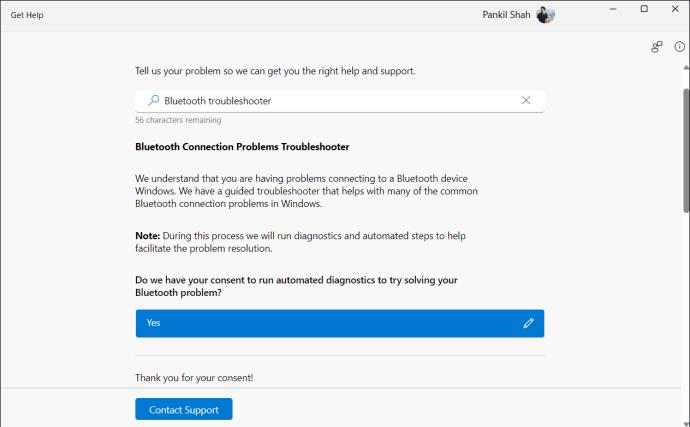
Если вы не удовлетворены ответом, нажмите кнопку «Связаться со службой поддержки» , чтобы поговорить с агентом службы поддержки Microsoft для получения дополнительной помощи. Помните, что доступность агентов Microsoft может различаться, поэтому вам может потребоваться некоторое время ожидания.
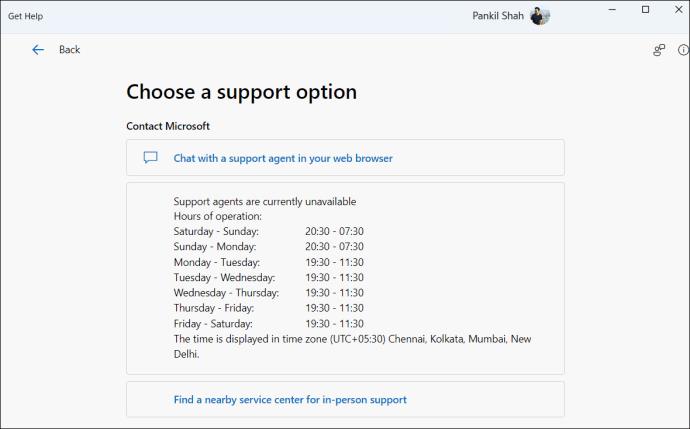
Вы можете выполнить сброс настроек компьютера с Windows 10 до заводских настроек, если у вас возникли проблемы с оборудованием. Но перед этим вам следует попробовать некоторые другие решения, перечисленные в этом руководстве.
2. Использование кнопки «Справка» приложения.
Вам нужна помощь с конкретным приложением или программой на вашем ПК с Windows? Вы можете использовать встроенную справку или функцию поддержки этой программы.
Большинство приложений и программ имеют специальный раздел справки, доступный с помощью сочетания клавиш или меню. В этом разделе представлена информация, учебные пособия и действия по устранению неполадок, специфичные для этой программы. Например, если у вас возникли проблемы с Microsoft Edge или Google Chrome, вы можете нажать клавишу F1 , чтобы перейти на страницу их Справочного центра.

3. Посетив страницу справки Windows или задав вопрос в сообществе Microsoft.
Вышеупомянутые методы могут оказаться бесполезными, если ваш компьютер с Windows заблокирован или у вас возникли проблемы, препятствующие доступу к операционной системе. Вы можете посетить страницу справки и обучения Windows и выполнить поиск или просмотреть разделы, чтобы получить ответы на свои вопросы.

Вы также можете посетить сообщество поддержки Microsoft , где есть часто задаваемые вопросы, разделы справки и форумы сообщества. Начните с поиска на форумах, чтобы узнать, обсуждали ли другие подобную проблему в прошлом; это может быстро привести вас к рабочему решению. Если нет, войдите в свою учетную запись Microsoft и задайте свои вопросы на форумах. После этого подождите, пока технические специалисты Microsoft, независимые консультанты и такие же пользователи, как вы, помогут вам решить вашу проблему.
Держите под рукой характеристики вашего ПК для эффективной поддержки
При обращении за помощью в Интернете или консультации с помощником Microsoft может потребоваться предоставить характеристики оборудования и программного обеспечения вашего компьютера. Вы можете найти все необходимые характеристики, перейдя в «Настройки» > «Система» > «О программе» .

Кроме того, вы также можете использовать номер модели вашего ноутбука и выполнить поиск по нему в Интернете, чтобы получить подробную информацию с веб-сайта производителя.
Получение правильной помощи
Есть несколько способов обратиться за помощью по вопросам Windows. Хотя приложения Microsoft Get Help может быть достаточно для решения большинства проблем, всегда полезно иметь в своем распоряжении несколько дополнительных опций.
Однако, если ничего не помогает, вы всегда можете использовать бесплатное программное обеспечение для удаленного рабочего стола и обратиться за помощью к другу или профессионалу.
Часто задаваемые вопросы
Вопрос: Как отключить приложение «Получить помощь» в Windows?
О: Выполните команду «Get-AppxPackage *Microsoft. GetHelp* -AllUsers | Remove-AppxPackage» на терминале Windows с повышенными правами, чтобы удалить приложение с ПК с Windows. Вы всегда можете переустановить его из Магазина Windows.
Вопрос: Как отключить клавишу справки F1?
О: Вы можете использовать реестр, чтобы отключить справку F1, но мы не рекомендуем этого делать. Это удобно для помощи по конкретному приложению, экономя время, которое вы потратили бы на поиск решения.
После многих лет неизменности обновленная версия Sticky Note в середине 2024 года изменила правила игры.
Пути — это местоположения файлов и папок в Windows 11. Все пути включают папки, которые необходимо открыть, чтобы попасть в определенное место.
В последнее время постепенно появляются намеки на то, что Microsoft, скорее всего, «пойдёт по пути» Apple в области искусственного интеллекта.
Средство просмотра фотографий Windows впервые было выпущено вместе с Windows XP и быстро стало одним из наиболее часто используемых инструментов в Windows.
Во многих случаях именно из-за вирусных атак скрытые папки системы не могут быть отображены даже после активации параметра «Показывать скрытые файлы и папки» в параметрах папок. Некоторые из следующих методов помогут справиться с этой проблемой.
Один из самых популярных в мире VPN-сервисов — ExpressVPN — официально запустил версию приложения для ПК с ОС Windows, работающих на процессорах ARM.
Microsoft продолжает продвигать планы по замене приложения «Удаленный рабочий стол» на разных платформах новым приложением Windows, на этот раз для операционной системы Android.
Знаете ли вы, что на этой неделе Microsoft отмечает свое 50-летие?
Microsoft выпускает новую коллекцию обоев для рабочего стола Fluid Textures
Если бы вы попросили пятерых пользователей Windows объяснить, что такое управление цифровыми правами (DRM) в Vista, вы, вероятно, получили бы пять разных ответов. Но есть один момент
Ожидается, что в этом году Windows 11 получит два важных обновления.
Компания Microsoft официально анонсировала очень полезную новую функцию для пользователей Word, которая позволяет упростить обработку длинных документов с помощью искусственного интеллекта.
Давайте узнаем вместе с WebTech360, как проверить температуру процессора вашего компьютера, в статье ниже!
Еще в конце ноября 2024 года компания Microsoft анонсировала Edge Game Assist — новую функцию, которая упрощает просмотр веб-страниц во время игр на компьютере.
Стандартные обои в Windows иногда вызывают у нас скуку. Поэтому вместо того, чтобы использовать стандартные обои, обновите и измените их, чтобы привнести свежесть в свою работу и подчеркнуть свою индивидуальность с помощью обоев этого компьютера.
Что такое VPN, каковы его преимущества и недостатки? Давайте обсудим с WebTech360 определение VPN, а также как применять эту модель и систему в работе.
«Безопасность Windows» защищает не только от базовых вирусов. Она защищает от фишинга, блокирует программы-вымогатели и предотвращает запуск вредоносных приложений. Однако эти функции нелегко обнаружить — они скрыты за слоями меню.
Как только вы изучите его и попробуете сами, вы поймете, что шифрование невероятно просто в использовании и невероятно практично в повседневной жизни.
В этой статье мы расскажем об основных операциях по восстановлению удалённых данных в Windows 7 с помощью утилиты Recuva Portable. Recuva Portable позволяет сохранить данные на любом удобном USB-накопителе и использовать их по мере необходимости. Эта утилита компактна, проста и удобна в использовании, а также обладает следующими функциями:
CCleaner сканирует систему на наличие дубликатов файлов всего за несколько минут, а затем позволяет вам решить, какие из них можно безопасно удалить.
Перемещение папки «Загрузки» с диска C на другой диск в Windows 11 поможет уменьшить емкость диска C и обеспечит более плавную работу компьютера.
Это способ укрепить и настроить вашу систему так, чтобы обновления происходили по вашему собственному графику, а не по графику Microsoft.
Проводник Windows предлагает множество возможностей для настройки просмотра файлов. Возможно, вы не знаете, что одна важная опция по умолчанию отключена, хотя она критически важна для безопасности вашей системы.
Используя правильные инструменты, вы сможете просканировать свою систему и удалить шпионское, рекламное ПО и другие вредоносные программы, которые могут находиться в вашей системе.
Ниже представлен список рекомендуемого программного обеспечения при установке нового компьютера, чтобы вы могли выбрать самые необходимые и лучшие приложения на свой компьютер!
Перенос всей операционной системы на флеш-накопитель может быть очень полезен, особенно если у вас нет ноутбука. Но не думайте, что эта функция доступна только дистрибутивам Linux — самое время попробовать клонировать вашу установку Windows.
Отключение некоторых из этих служб может существенно сэкономить время работы аккумулятора, не влияя на повседневное использование устройства.
Ctrl + Z — чрезвычайно распространённое сочетание клавиш в Windows. Ctrl + Z позволяет отменять действия во всех областях Windows.
Сокращённые URL-адреса удобны для очистки длинных ссылок, но они также скрывают реальный адрес. Если вы хотите избежать вредоносного ПО или фишинга, бездумно нажимать на такую ссылку — не лучший выбор.
После долгого ожидания официально выпущено первое крупное обновление Windows 11.


























